ps制作超酷立体字体教程
第8步:
将下面图层的颜色叠加不透明度修改为100%。
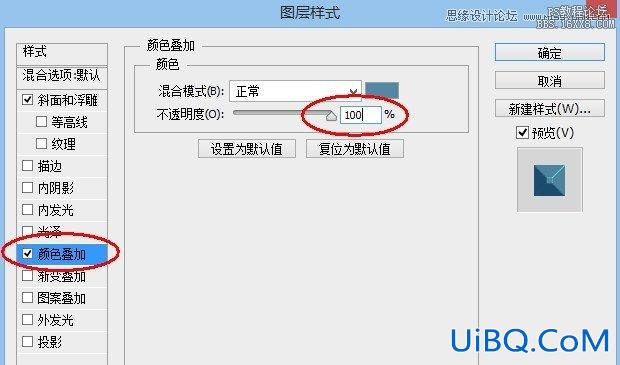
第9步:
为上面的文字图层添加斜面和浮雕的纹理。这样会使纹理有略微凸起的效果。
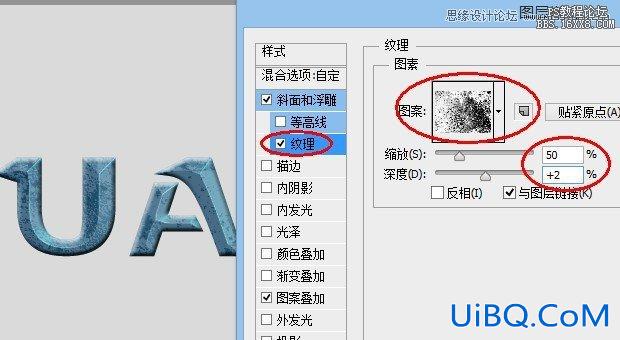
然后调整斜面和浮雕。这样使得文字的立体感更加突出。
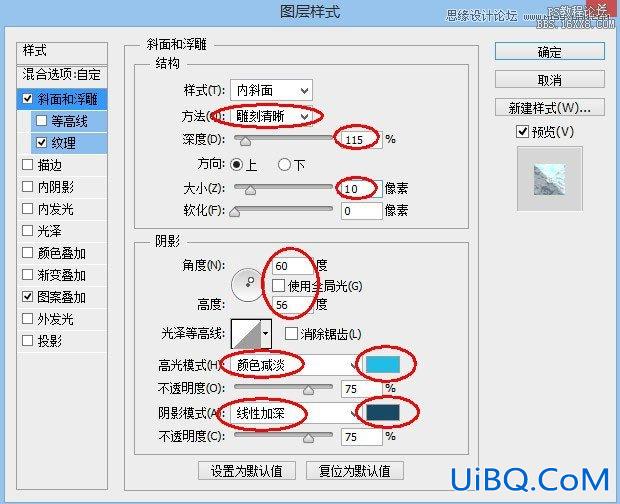
第10步:
为了增加文字上下部分的明暗对比,我们为其添加渐变叠加,将混合模式设置为正片叠底。
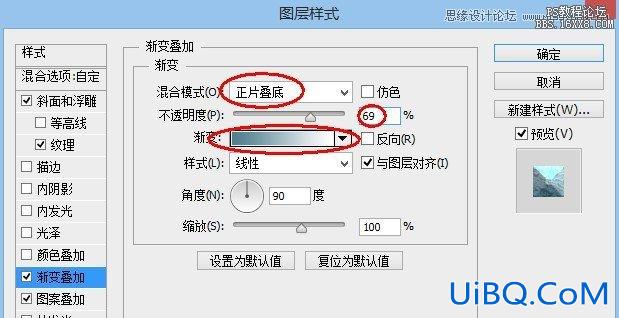
此时的文字效果。

第11步:
选中最下面的文字图层,为其添加投影效果。
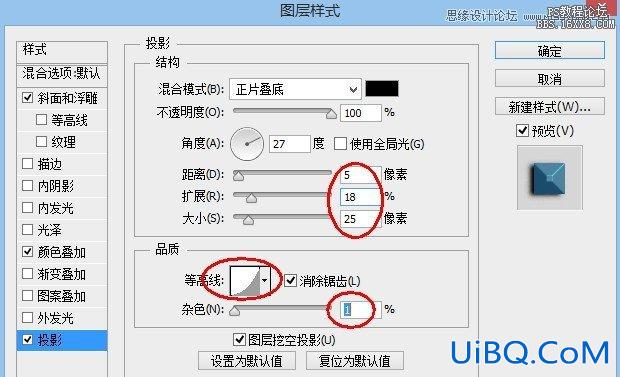
这里我们使用等高线,使投影内部暗优艾设计网_PS进阶教程一些,外部更加虚化,符合真实投影的样式。
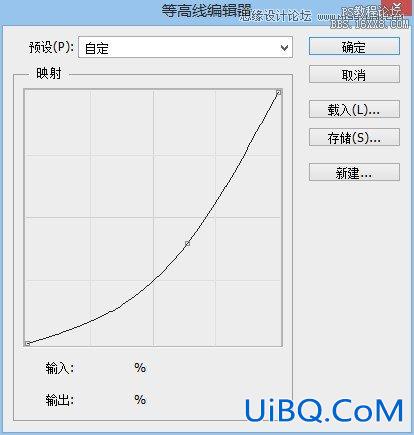
添加投影后的文字效果。











 加载中,请稍侯......
加载中,请稍侯......
精彩评论